Google Übersetzer
DIESER DIENST KANN ÜBERSETZUNGEN ENTHALTEN, DIE VON GOOGLE BEREITGESTELLT WERDEN. GOOGLE SCHLIESST IN BEZUG AUF DIE ÜBERSETZUNGEN JEGLICHE HAFTUNG AUS, SEI SIE AUSDRÜCKLICH ODER STILLSCHWEIGEND, EINSCHLIESSLICH JEGLICHER HAFTUNG FÜR DIE GENAUIGKEIT, ZUVERLÄSSIGKEIT UND JEGLICHE STILLSCHWEIGENDE HAFTUNG FÜR DIE MARKTGÄNGIGKEIT, EIGNUNG FÜR EINEN BESTIMMTEN ZWECK UND NICHTVERLETZUNG FREMDER RECHTE.
Die Referenzanleitungen von Nikon Corporation (im Folgenden "Nikon") wurden zur Vereinfachung für die Nutzer mit Übersetzungssoftware übersetzt, die durch den Google Übersetzer bereitgestellt wird. Es wurden angemessene Anstrengungen unternommen, damit diese Übersetzung richtig ist. Eine automatische Übersetzung ist jedoch nicht perfekt und auch nicht geeignet, die Übersetzung durch einen Menschen zu ersetzen. Die hier als Service für die Nutzer der Referenzanleitungen von Nikon bereitgestellten Übersetzungen unterliegen keiner Mängelgewähr. Es wird keine Haftung, weder ausdrücklich noch stillschweigend, für die Genauigkeit, Zuverlässigkeit oder Richtigkeit der Übersetzungen aus dem Englischen in eine andere Sprache übernommen. Einige Inhalte wie Bilder, Videos, Flash usw. wurden eventuell aufgrund der Einschränkungen der Übersetzungssoftware nicht korrekt übersetzt.
Der offizielle Text ist die englische Version der Referenzanleitungen. Abweichungen oder Unterschiede, die durch die Übersetzung entstehen, sind nicht bindend und haben keine rechtliche Wirkung in Bezug auf die Einhaltung von oder den Verstoß gegen Vorschriften und Gesetze. Sollten Fragen hinsichtlich der Richtigkeit der Informationen in den übersetzten Referenzanleitungen auftauchen, lesen Sie die englische Version der Anleitungen, bei der es sich um die offizielle Version handelt.
Bildüberlagerung
G Taste U N (Retuschiermenü)
Die Bildüberlagerung kombiniert zwei vorhandene NEF Fotos ( RAW ) zu einem neuen Bild, das getrennt von den Originalen gespeichert wird.

-
Wählen Sie Bildüberlagerung aus.
Markieren Sie „Bildüberlagerung“ im Retuschiermenü und drücken Sie 2 . Es werden Bildüberlagerungsoptionen angezeigt, wobei Bild 1 hervorgehoben ist. Drücken Sie J , um einen Bildauswahldialog anzuzeigen, der nur mit dieser Kamera erstellte NEF Bilder ( RAW ) auflistet.
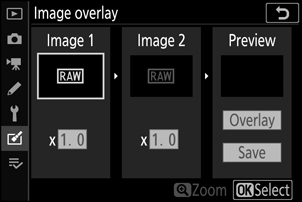
-
Wählen Sie das erste Bild aus.
Markieren Sie mit dem Multifunktionswähler das erste Foto im Overlay. Um das markierte Foto im Vollbild anzuzeigen, berühren und halten Sie die X Taste. Drücken Sie J , um das markierte Foto auszuwählen und zur Vorschauanzeige zurückzukehren.
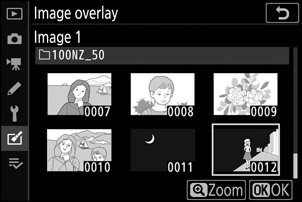
-
Wählen Sie das zweite Bild aus.
Das ausgewählte Bild wird als Bild 1 angezeigt. Markieren Sie Bild 2 , drücken Sie J und wählen Sie dann das zweite Foto aus, wie in Schritt 2 beschrieben.
-
Verstärkung anpassen.
Markieren Sie Bild 1 oder Bild 2 und optimieren Sie die Belichtung für die Überlagerung, indem Sie 1 oder 3 drücken, um die Verstärkung aus Werten zwischen 0,1 und 2,0 auszuwählen. Wiederholen Sie den Vorgang für das zweite Bild. Der Standardwert ist 1,0; Wählen Sie 0,5, um die Verstärkung zu halbieren, oder 2,0, um sie zu verdoppeln. Die Auswirkungen der Verstärkung sind in der Spalte „Vorschau“ sichtbar.
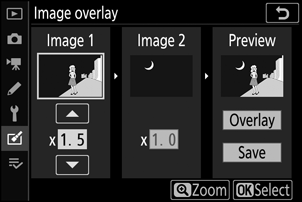
-
Vorschau des Overlays.
Um eine Vorschau der Komposition anzuzeigen, drücken Sie 4 oder 2 , um den Cursor in der Spalte „Vorschau“ zu platzieren, drücken Sie dann 1 oder 3 , um „Überlagerung“ zu markieren, und drücken Sie J (beachten Sie, dass Farben und Helligkeit in der Vorschau vom endgültigen Bild abweichen können). Um das Overlay zu speichern, ohne eine Vorschau anzuzeigen, wählen Sie Speichern aus . Um zu Schritt 4 zurückzukehren und neue Fotos auszuwählen oder die Verstärkung anzupassen, tippen Sie auf W .
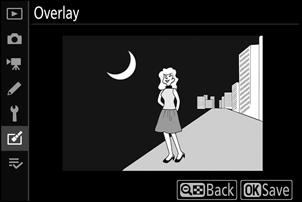
-
Speichern Sie das Overlay.
Drücken Sie J , während die Vorschau angezeigt wird, um die Überlagerung zu speichern. Nachdem eine Überlagerung erstellt wurde, wird das resultierende Bild im Vollformat angezeigt.

Es können nur NEF ( RAW )Fotos mit demselben Bildbereich und derselben Bittiefe kombiniert werden. Das Overlay wird im JPEG Feinformat gespeichert und verfügt über dieselben Fotoinformationen (einschließlich Aufnahmedatum, Messung, Verschlusszeit, Blende, Aufnahmemodus, Belichtungskorrektur, Brennweite und Bildausrichtung) sowie Werte für Weißabgleich und Picture Control wie das Overlay Foto für Bild 1 ausgewählt. Der aktuelle Bildkommentar wird beim Speichern an das Overlay angehängt; Urheberrechtsinformationen werden jedoch nicht kopiert.

